Настройка отправки файла по маршруту
Настройка отправки файла по маршруту
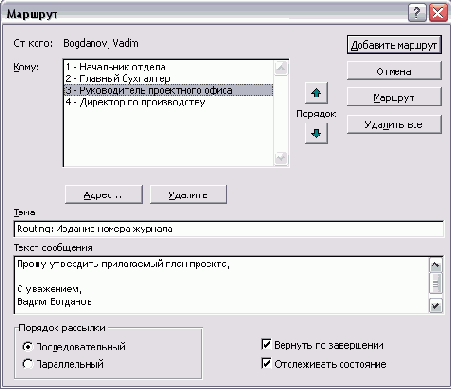
Диалоговое окно для настройки маршрута пересылки файла содержит три поля. В верхнем поле, То (Кому), формируется список получателей. В поле Subject (Тема) указывается тема сообщения с файлом, а в поле Message text (Текст сообщения) — текст, помещаемый в тело сообщения.
Для добавления адресатов в список нужно выбрать их из адресной книги с помощью кнопки Address (Адрес), а для удаления адресата нужно выделить его в списке и нажать кнопку Remove (Удалить). Для удаления всех адресатов из списка предназначена кнопка Remove All (Удалить все).
В нижней части диалогового окна в разделе Route to recipients (Порядок рассылки) расположены переключатели, определяющие логику рассылки письма. Если выбрать переключатель One after another (Последовательный), то файл будет отослан адресату, расположенному в списке под номером 1, а затем этот адресат должен будет перенаправить письмо далее, уже от своего имени. Если же выбрать переключатель All at once (Параллельный), то файл будет отправлен сразу всем адресатам списка.
Порядок направления файла адресатам при последовательной рассылке определяется их номером в списке. Изменять его можно с помощью кнопок со стрелками вверх и вниз, расположенных слева от списка. Если выбрана параллельная рассылка, то номера рядом с именами адресатов пропадают.
Другой элемент диалогового окна, доступный только при последовательной рассылке, — флажок Track status (Отслеживать состояние). Если он установлен, то автор файла будет получать уведомления о движении файла по маршруту, то есть при пересылке файла одним адресатом следующему. И наконец, флажок Return when done (Вернуть по завершении) обеспечит автоматическое возвращение файла после того, как адресат, завершающий маршрут, закроет файл.
После того как настройки закончены, можно отправить файл по маршруту, нажав кнопку Route (Маршрут), либо сохранить маршрут и вернуться к редактированию плана проекта, нажав кнопку Add Slip (Добавить маршрут). Чтобы отправить файл далее по маршруту, получатели файла должны будут воспользоваться командой меню File > Send To > Next Routing Recipient (Файл > Отправить > Следующий адресат).
Инструкцию по пересылке файла по маршруту программа автоматически добавляет в сообщение. При выборе команды для пересылки файла программа запрашивает, переслать ли файл по маршруту (первый переключатель сверху) или отправить его без использования маршрута (второй переключатель). Если выбрать второй вариант, то программа создаст новое письмо, приложив к нему файл, и откроет диалоговое окно для выбора адресата письма и ввода текста сообщения.
В диалоговом окне настройки маршрута адресаты могут изменять все параметры маршрута за исключением темы сообщения, с которой рассылается файл. Если адресат выберет команду закрытия файла, предварительно не отправив его далее по маршруту, то программа выведет сообщение с напоминанием о том, что файл нужно направить далее (рис. 17.3, файл 1.mpp).
